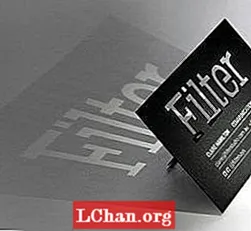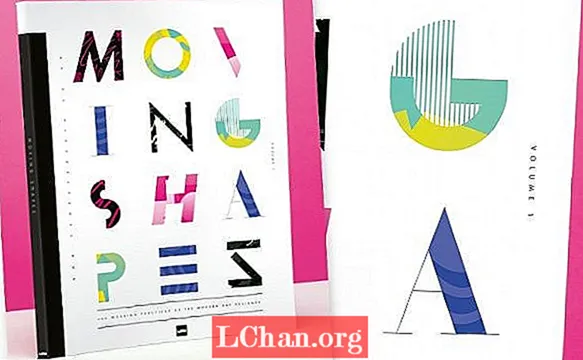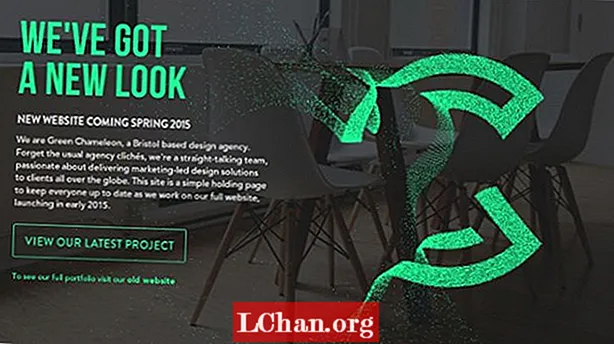Tarkib
- Windows 10 mahsulot kalitini olish uchun echimlar
- 1. Windows 10 mahsulot kalitini Windows Ro'yxatdan o'tish kitobi orqali oling
- 2. Uni stikerda chop etish mumkin
- 3. Elektron pochtangizni tekshiring
- 4. Kompyuterning UEFI dasturiy ta'minoti
- 5. Buyruqning xohishi yordamida Windows 10 mahsulot kalitini oling
- 6. PassFab Product Key Recovery yordamida Windows 10 mahsulot kalitini oling
- Xulosa
Bugungi hayotda deyarli hamma kompyuter yoki noutbukga ega. Windows 10-ni shaxsiy kompyuterida yoqish uchun sizga mahsulot kaliti deb nomlangan 25 xonali kod kerakligi haqida allaqachon bilishingiz mumkin. Siz mahsulot kaliti yoki raqamli litsenziyani Windows 10-ni faollashtirish uchun zarur bo'lgan eng muhim aktivlardan biri deb ayta olasiz. Endi, agar siz bu haqda bir oz ko'rsatmaga muhtoj bo'lsangiz Windows 10 uchun mahsulot kalitini qanday olish kerak, unda siz ushbu maqolani yaxshilab o'qib chiqishingiz kerak, chunki barchasini sizga tushuntirib beramiz.
Windows 10 mahsulot kalitini olish uchun echimlar
Faollashtirish uchun Windows 10 mahsulot kalitini olishga yordam beradigan bir nechta usul;
1. Windows 10 mahsulot kalitini Windows Ro'yxatdan o'tish kitobi orqali oling
Windows 10 mahsulot kalitini olishning eng yaxshi va eng oson usullaridan biri bu Windows Ro'yxatdan o'tish kitobiga o'tishdir. Buning uchun siz qilishingiz kerak bo'lgan narsa:
- "Ishga tushirish" tugmachasini ochish uchun "Windows + R" yorliq tugmasidan foydalaning.
- Keyin Windows-da ro'yxatga olish kitobi ishga tushirish bo'limiga "regedit" yozib, "OK" tugmachasini bosganingizda sizning oldingizda ochiladi.
- Raqamli mahsulotni topishingiz kerak: HKEY_LOCAL_ MACHINE SOFTWARE Microsoft windows NT Currentversion.

U erda sizning ekraningiz oldida Mahsulot kaliti bo'ladi. Endi mahsulot kalitini o'qish uchun sizga uchinchi tomonning yordami kerak bo'lishi mumkin, chunki siz uni o'zingiz umuman o'qiy olmaysiz.
2. Uni stikerda chop etish mumkin
Agar siz shaxsiy kompyuteringizni Microsoft chakana sotuvchisidan sotib olgan bo'lsangiz, unda sizning Windows 10 mahsulot kalitingiz odatda sizning kompyuteringiz kelgan qutining ichida joylashgan stikerda bo'lishi ehtimoli katta. Agar siz qutidagi kalitni topa olmasangiz, u holda kompyuteringizning orqa tomonini yoki noutbukning minusini tekshiring, chunki ba'zida mahsulot kaliti stikerda bosilib, qurilmaga ulanadi.
3. Elektron pochtangizni tekshiring
Agar siz Windows 10-ni onlayn sotib olgan bo'lsangiz, litsenziya kalitingiz elektron pochta orqali sizga yuborilishi mumkin. Agar siz pochta orqali mahsulot kalitini topa olmasangiz, keraksiz va spam papkalarni tekshirib ko'ring. Elektron pochtangizda kalitni topa olmasangiz, Windows 10-ni sotib olgan sotuvchiga murojaat qiling.
4. Kompyuterning UEFI dasturiy ta'minoti
Mahsulot kalitini olishning yana bir ajoyib usuli - bu sizning kompyuteringizning UEFI yoki BIOS-ni tekshirish. Bundan tashqari, agar siz Windows 10-ning bir xil versiyasini kompyuteringizga o'rnatgan bo'lsangiz yoki qayta o'rnatgan bo'lsangiz, unda siz odatdagidek biron bir mahsulot kalitini kiritishingizga hojat yo'q, chunki bunday vaziyatda kompyuter Windows 10-ni o'zi faollashtiradi .
5. Buyruqning xohishi yordamida Windows 10 mahsulot kalitini oling
Bu Windows 10 mahsulot kalitini olishning eng asosiy usuli. Sizga ma'muriy maqsadlar uchun buyruq satri oynasini yoqish kifoya. Buni amalga oshirish uchun Windows qidiruv satrida CMD-ni qidirib, ustiga o'ng tugmasini bosing va "Administrator sifatida ishga tushirish" -ni tanlang. Oldingizda buyruq satri ochiladi, bu erda faqat buyruqni yozishingiz kerak:
wmic path softwarelicensingservice OA3xOriginalProductKey-ni oladi va Windows 10 mahsulot kalitini ko'rish uchun "Enter" tugmasini bosing.
6. PassFab Product Key Recovery yordamida Windows 10 mahsulot kalitini oling
Agar yuqorida aytib o'tilgan usullardan hech biri ishlamasa, shunchaki PassFab Product Key Recovery-dan foydalaning. Ayniqsa, siz Windows 10 mahsulot kalitini yo'qotib qo'ygan bo'lsangiz va uni faollashtirishda qiyinchiliklarga duch kelsangiz, unda ushbu dasturiy ta'minotni sinab ko'rishingiz kerak. PassFab Product Key Recovery to'liq xavfsiz tranzaktsiyalar bilan ta'minlanadi va ushbu dastur yordamida siz biron bir texnikaga kirishingiz shart emas. Ularning rasmiy saytida hamma narsa to'g'ri ko'rsatma berilgan, siz ko'rsatmalarga rioya qilishingiz va mahsulot kalitini tiklashingiz kerak.
PassFab Product Key Recovery yordamida Windows 10 mahsulot kalitini qanday olish mumkin? Uni qisqa vaqt ichida olishga yordam beradigan bir necha qadam.
Qadam 1. PassFab mahsulotining kalitini tiklash jarayonini o'rnatish jarayoni
Windows 10 faollashtirilgan ushbu dasturni yuklab oling va kompyuteringizga o'rnating.

Qadam 2. Mahsulot kalitini olishga tayyorlaning
"Mahsulot kalitini oling" degan variantni bosing. PassFab Product Key Recovery siz uchun mahsulotning barcha kalit ma'lumotlarini avtomatik ravishda aniqlaydi va ularning hammasini quyida ko'rsatilgandek ekraningizda namoyish etadi:

Qadam 3. Txt faylini barcha tugmalar yordamida saqlang
"Matn yaratish" tugmachasini o'ng tugmasini bosing va u erda sizning ekraningizda yana bitta Oyna oynasi paydo bo'ladi, bu erda siz barcha mahsulot kalitlarini txt fayliga saqlash uchun papkani tanlashingiz kerak.


Qadam 4. Mahsulot kalitlarini ko'ring
Endi faylni barcha mahsulot kalitlari bilan ochishingiz mumkin
Xulosa
Biror kishining Windows 10 mahsulot kalitini hech qanday ko'rsatmalarsiz tiklashi yoki olishi juda qo'rqinchli bo'lishi mumkin. Biroq, ushbu maqolani o'qib bo'lgach, biz bergan barcha ko'rsatmalardan mamnun ekanligingizga umid qilamiz. Siz Windows 10 mahsulot kalitini olish uchun yuqorida aytib o'tilgan usullardan osongina foydalanishingiz mumkin va agar sizga hech narsa mos kelmasa, sizda PassFab Product Key Recovery mavjud va sizga yordam beradigan ushbu dasturdan yaxshiroq narsa yo'q. PassFab Product Key Recovery - bu butun dunyodagi millionlab odamlarning tanlovi va agar siz ham mahsulot kalitingizni eng oson yo'l bilan olishni istasangiz, unda ushbu ajoyib dasturiy ta'minotni sinab ko'rishingiz kerak, biz sizni xafa qilmasligingizga ishonamiz u keladigan natijalar bilan.